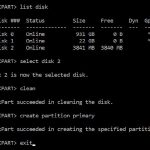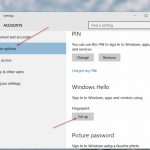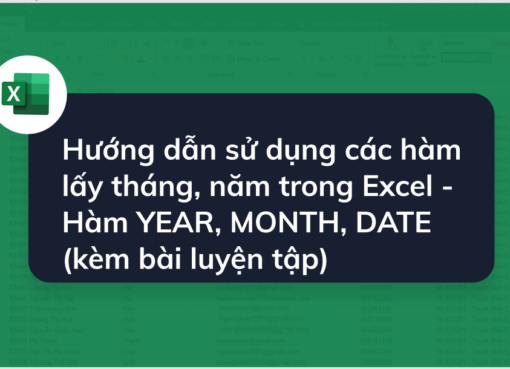Apple giới thiệu các khóa bảo mật ( Security Key ) như một bước bổ sung để giúp người dùng bảo vệ tài khoản Apple ID của họ. Sau đây hãy cùng Macstore chúng tôi tìm hiểu xem liệu Security Key là gì và cách sử dụng chúng như thế nào ngay sau đây nhé!
Nội dung chính
1. Khóa bảo mật ( Security Key ) là gì?
Với việc phát hành iOS 16.3, iPadOS 16.3 và macOS Ventura 13.2, Apple mới đây đã bổ sung khoá bảo mật ( Security Key ) thay thế mật khẩu khi xác minh Apple ID. Bổ sung này giúp tăng tính bảo mật khỏi cuộc tấn công có chủ đích hay những cuộc tấn công trên không gian mạng.
Tính năng mới đòi hỏi truy cập ID Apple và mật khẩu, người truy cập vẫn không thể truy cập vào tài khoản của bạn nếu không có khóa bảo mật vật lý của bạn. Không giống các loại khoá truyền thống đây thực tế là loại khoá vật lý vô cùng đặc biệt.

2. Khóa bảo mật vật lý hoạt động như thế nào?
Khi khóa bảo mật được bật, việc đăng nhập vào Apple ID yêu cầu nhập mật khẩu tài khoản của bạn, sau đó sử dụng khóa bảo mật để hoàn tất quy trình xác thực hai yếu tố, thay vì mã xác minh gồm sáu chữ số truyền thống được gửi đến một thiết bị Apple khác đã đăng nhập vào có một tài khoản.
3. Tại sao nên sử dụng Security Key
Sử dụng khoá vật lý tất nhiên có điều tiện lợi tuy nhiên nếu bạn chẳng may làm mất thì cũng hết đường đường đăng nhập sử dụng. Dự phòng trước điều này, Apple cung cấp cho người dùng đến 2 khoá thiết lập bảo mật và 6 khoá tổng cộng.
Việc thiết lập hai khóa bảo mật vật lý bạn luôn có một khoá sơ cua trong trường hợp chẳng may bị mất chía chính. Một chìa mang đi thoải mái còn một chìa con lại sẽ để tại nhà để đảm bảo an toàn trong trường hợp cần thiết.
Khi bạn đã thiết lập các khóa bảo mật, bạn có thể sử dụng chúng để đăng nhập bằng Apple ID của mình trên một thiết bị mới hoặc trên web, đặt lại mật khẩu Apple ID và thêm các khóa bảo mật bổ sung hoặc xóa chúng khỏi tài khoản của bạn.

Một vài lưu ý với khoá bảo mật cụ thể:
- Bạn không thể sử dụng chúng để đăng nhập vào iCloud cho Windows.
- Bạn không thể đăng nhập vào các thiết bị cũ hơn không thể cập nhật lên phiên bản phần mềm hỗ trợ khóa bảo mật.
- Khóa bảo mật không hỗ trợ tài khoản con và ID Apple được quản lý.
- Đồng hồ Apple được ghép nối với iPhone của thành viên gia đình không được hỗ trợ.
Hầu hết các khóa bảo mật trông giống như ổ USB thông thường, với một số tùy chọn có sẵn NFC để sử dụng không dây và các tùy chọn khác được trang bị cổng Lightning, USB-C và/hoặc USB-A để kết nối trực tiếp với iPhone, iPad và máy Mac.
Có nhiều tùy chọn trên thị trường khi mua khóa bảo mật, nhưng những điều chính cần xem xét khi chọn một khóa là khóa đó được FIDO Certified chứng nhận và khóa đó có đầu nối hoạt động với các thiết bị Apple của bạn. Một số tùy chọn được Apple đề xuất bao gồm:
- YubiKey 5CNFC
- YubiKey 5Ci
- FEITIAN ePass K9 NFC USB-A
4. Cách bật Security Key trên iPhone và iPad
- Khởi chạy ứng dụng Cài đặt trên thiết bị iOS của bạn.
- Nhấn vào tên của bạn trong biểu ngữ Apple ID.
- Nhấn vào Mật khẩu & Bảo mật.
- Nhấn vào Khóa bảo mật.
- Nhấn vào nút Thêm khóa bảo mật màu xanh lam và làm theo hướng dẫn trên màn hình.
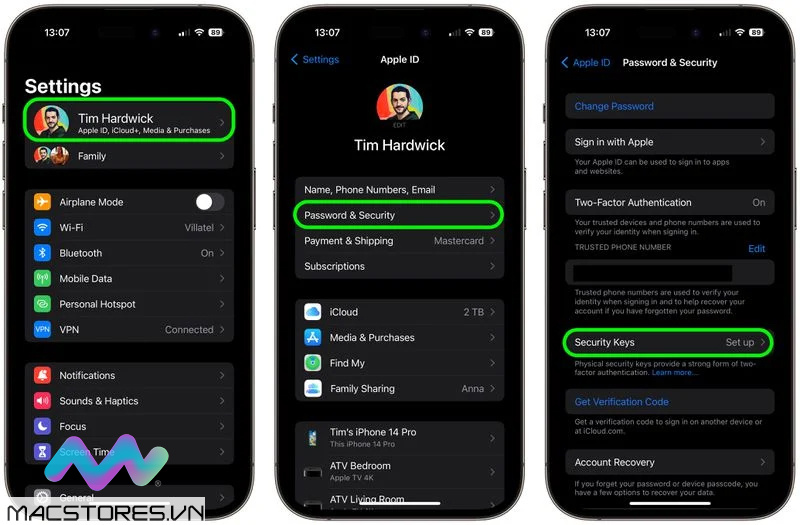
Bạn có thể xóa khóa bảo mật bất cứ lúc nào bằng cách lặp lại các bước nêu trên và nhấn hoặc nhấp vào Xóa tất cả khóa bảo mật. Làm như vậy sẽ khiến Apple ID của bạn trở lại sử dụng mã xác minh gồm sáu chữ số truyền thống để xác thực hai yếu tố.
5. Cách bật khóa bảo mật trên máy Mac
- Nhấp vào biểu tượng Apple () trong thanh menu của máy Mac và chọn Cài đặt hệ thống….
- Nhấp vào tên của bạn ở đầu thanh bên.
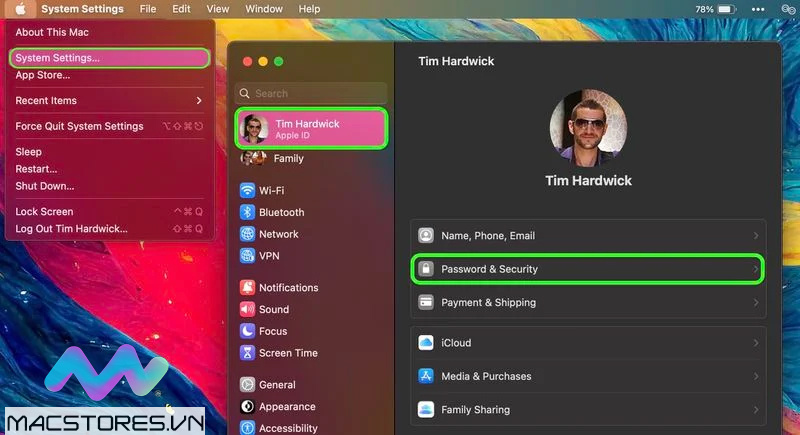
- Nhấp vào Mật khẩu & Bảo mật.
- Trong phần menu “Khóa bảo mật”, nhấp vào Thêm…, sau đó làm theo hướng dẫn trên màn hình.
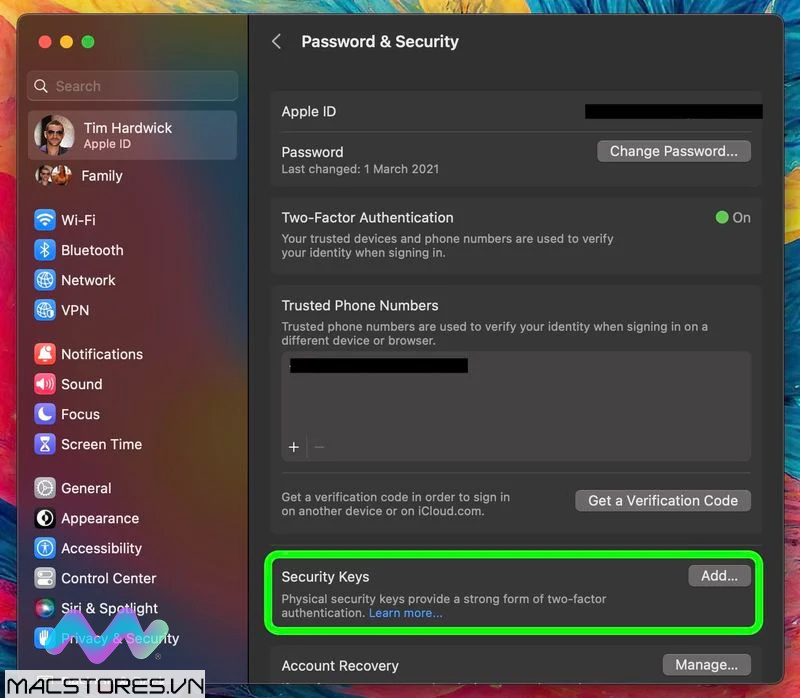
- Sau khi làm theo các bước trên, bạn sẽ có cơ hội xem lại các thiết bị được liên kết với Apple ID của mình, với các tùy chọn để duy trì trạng thái đăng nhập hoặc đăng xuất khỏi mọi thiết bị Apple được liên kết.
Bạn có thể ngừng sử dụng khóa bảo mật trên máy Mac của mình bằng cách đi tới Cài đặt hệ thống -> Tài khoản của máy -> Mật khẩu & Bảo mật. Nhấp vào Khóa bảo mật, sau đó nhấp vào Xóa tất cả khóa bảo mật. Làm như vậy sẽ khiến Apple ID của bạn trở lại sử dụng mã xác minh gồm sáu chữ số truyền thống để xác thực hai yếu tố.
Bài viết trên chúng tôi hy vọng mang đến những thông tin hữu ích dành cho các bạn. Ngoài ra, các bạn có thể follow Fanpage chúng tôi để luôn nhận được tin tức mới. Nếu bạn có nhu cầu mua Macbook chính hãng hãy đến ngay Macstore để được nhân viên chúng tôi tư vấn và hỗ trợ.